Ako vypnúť uzamknutie obrazovky systému Windows 10
Microsoft Windows 10 / / March 17, 2020
Posledná aktualizácia dňa

Existuje niekoľko rôznych spôsobov, ako zabiť uzamknutú obrazovku, záleží však na tom, na ktorej verzii systému Windows 10 sa práve nachádzate. Tu je postup, ako to urobiť doma alebo v profesionáli.
Nedávno sme sa venovali témam súvisiacim s procesom prihlásenia pre systém Windows 10. Jednou z vecí, ktoré systém Windows 10 v tomto procese obsahuje, je obrazovka uzamknutia, ktorá je funkciou mobilného štýlu. Je pekné mať to na Surface Pro alebo tablety s novým operačným systémom. S prenosným počítačom alebo tradičným stolným počítačom je však možné, že budete chcieť deaktivovať iba ďalšiu vrstvu používateľského rozhrania.
Existuje niekoľko rôznych spôsobov, ako zabiť uzamknutú obrazovku, záleží to však na verzii systému Windows 10, ktorú používate. Tu je postup, ako to urobiť v oboch verziách.
Zakázať uzamknutie obrazovky Windows 10 Pro
Ak používate program Pro verzia systému Windows 10, môžete ho vypnúť pomocou Editora skupinovej politiky. Ak to chcete zasiahnuť
gpedit.msc a potom stlačte Enter.
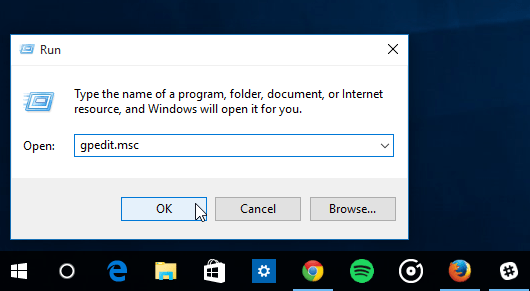
Teraz zamierte Konfigurácia počítača> Šablóny pre správu> Ovládací panel> Prispôsobenie a vyberte Nezobrazujte uzamknutú obrazovku.
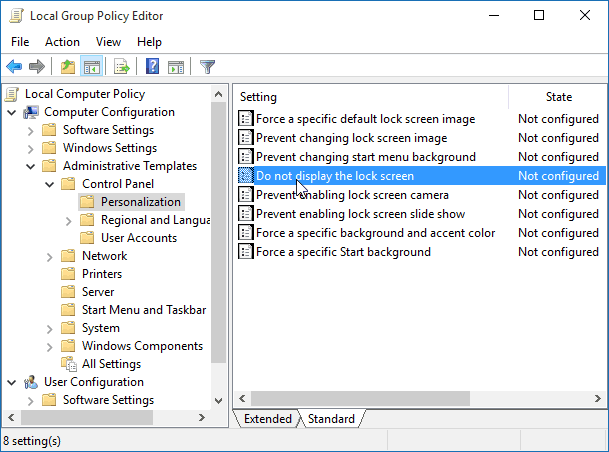
Teraz sa zmení Nie je nakonfigurované na povolené a kliknite na tlačidlo OK a zatvorte editor politiky skupiny.
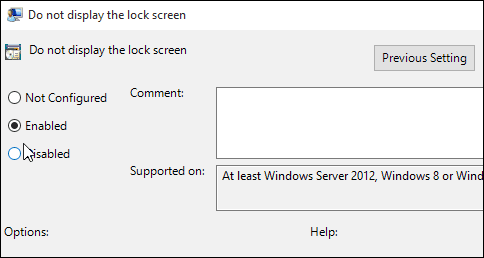
To je všetko! Pri nasledujúcom reštartovaní systému sa už nemusíte zaoberať uzamknutou obrazovkou.
Zakázať obrazovku uzamknutia systému Windows 10 Home
Windows 10 Domovská stránka verzia neobsahuje pokročilé nástroje na správu, ako je editor pravidiel skupiny. Uzamknutú obrazovku však stále môžete zakázať hacknutím databázy Registry.
dôležité: Zmeny v registri sú určené skúseným používateľom a nie slabým srdcom. Pred vykonaním akýchkoľvek zmien vytvoriť bod obnovenia alebo a zálohovanie registra ako prvé!
Prvý zásah Kláves Windows + R otvorte dialógové okno Spustiť a typ: regedit a stlačte Enter.
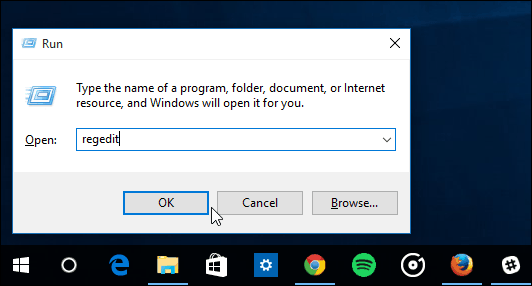
Choďte na HKEY_LOCAL_MACHINE \ Software \ Policies \ Microsoft \ Windows \ Personalizácia. Ak nemáte personalizačný kľúč, musíte ho vytvoriť.
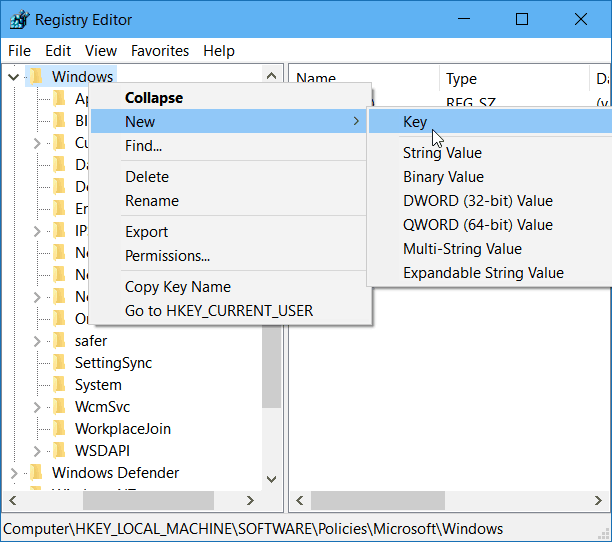
Pravým tlačidlom myši kliknite na pravú tablu a vytvorte novú hodnotu DWORD (32-bit) a pomenujte ju NoLockScreen.
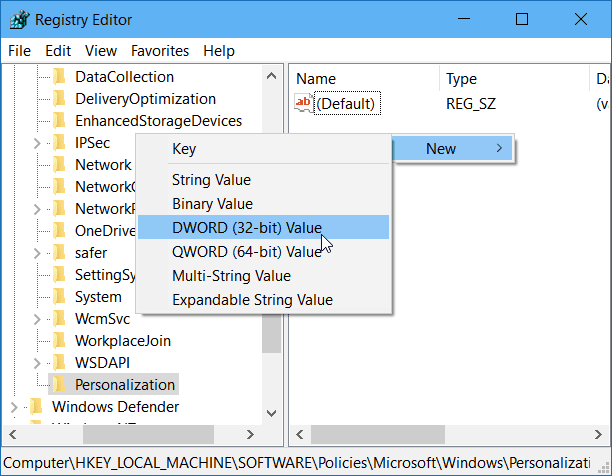
Teraz dvakrát kliknite na hodnotu NoLockScreen a priraďte jej dátovú hodnotu 1. Potom kliknite na tlačidlo OK a zatvorte Editor databázy Registry.
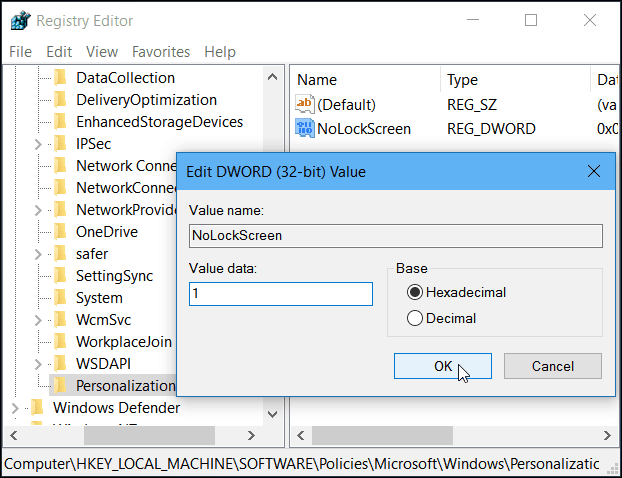
To je všetko! Reštartujte počítač a obrazovka uzamknutia bude deaktivovaná a prejdite priamo na prihlasovaciu obrazovku.
Je tiež potrebné spomenúť, že ak nastavíte svoje Windows 10 PC na automatické prihlásenie, deaktivuje sa aj obrazovka uzamknutia.


